windows 系统安装 PostgreSQL15
一:下载安装包,下载地址
postgresql-15.4-1-windows-x64.exe
https://www.enterprisedb.com/downloads/postgres-postgresql-downloads
二:安装,以管理员身份运行
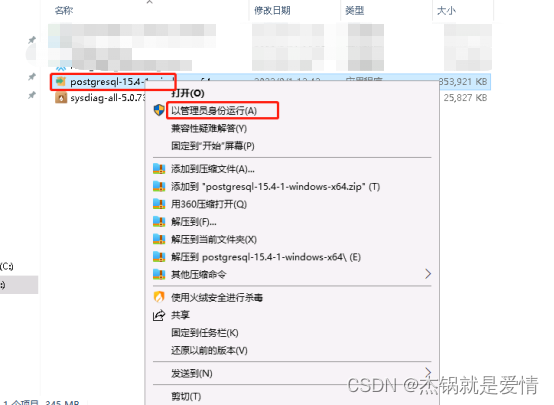
出现安装界面,点击Next
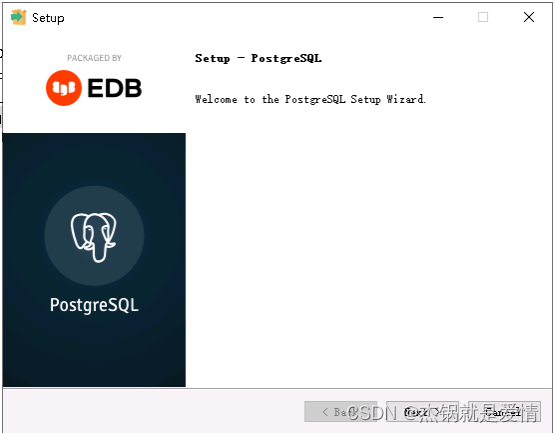
三:选择安装路径,点击Next
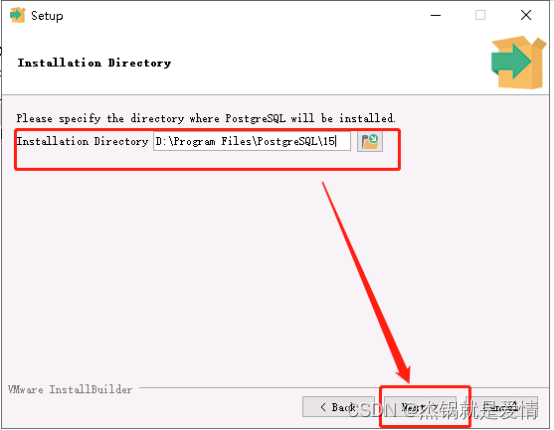
四:选择组件(默认都勾选),点击Next
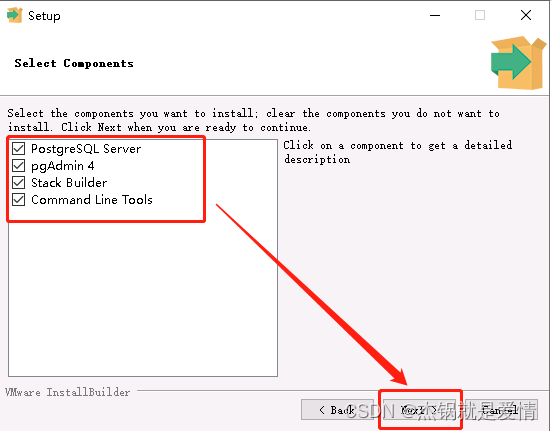
五:选择数据存储路径,点击Next
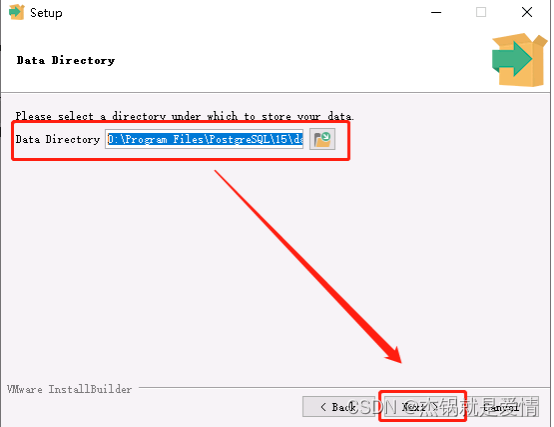
六:设置超级用户的密码
根据自己要求设置:密码(123456),默认账户postgres,点击Next
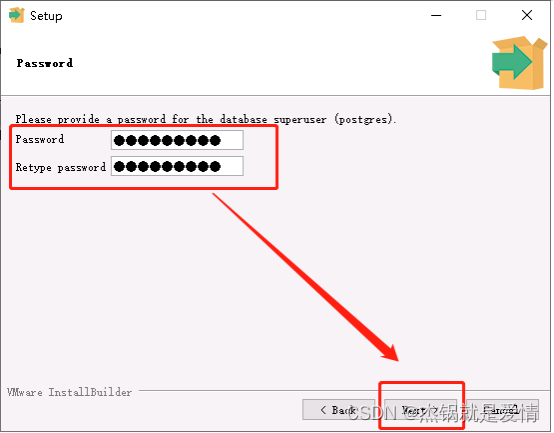
七:设置端口(5432),默认即可,点击Next
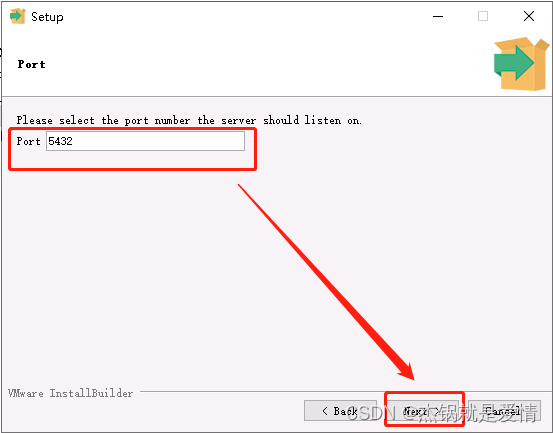
八:选择语言环境,点击Next
我选择的默认 default .即本地字符集(中文字符集)
如果选择中文字符集,可能会导致查询和排序结果不正确。建议选择“C”,即不使用区域。

出现预安装界面,点击Next
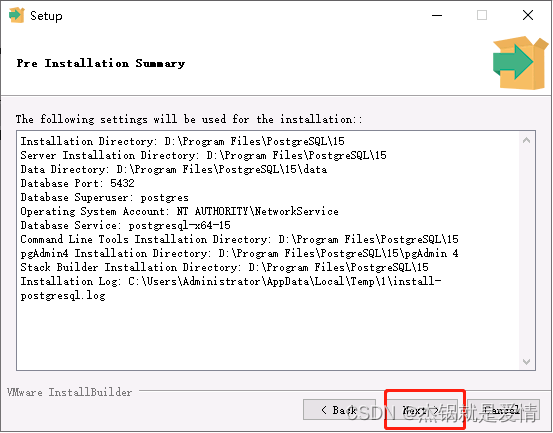
准备安装,点击Next

九:完成安装,去掉勾选,点击Next,,没有网络记得不勾选 Stack Builder
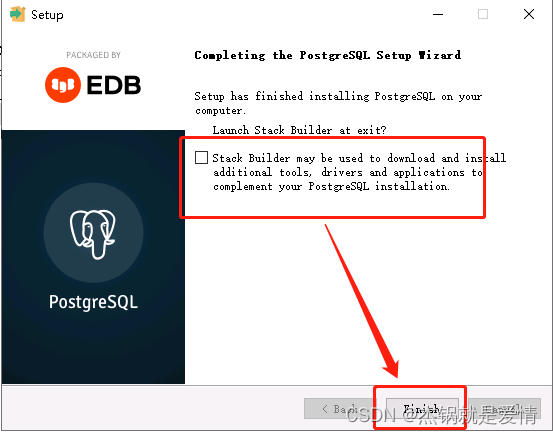
十:本地访问数据库
可采用其他数据库连接工具测试如 nacivat 17,dbserver等。这边采用自带 pgAdmin
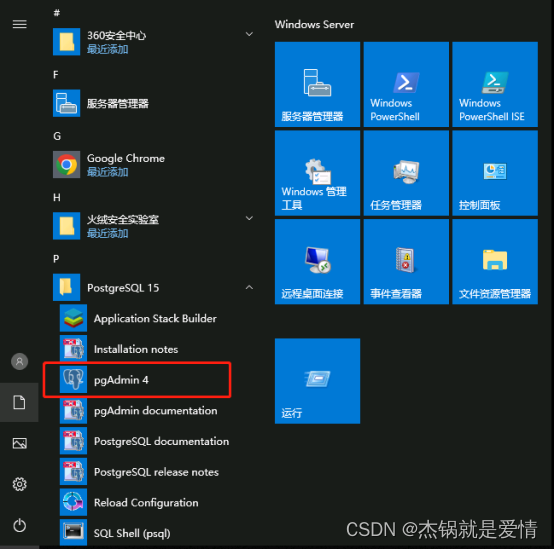
主界面如下:
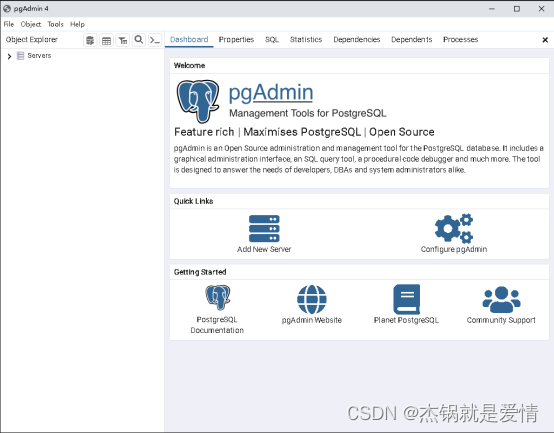
点击左侧的 Servers > Postgre SQL 15,输入密码,安装的时候设置的postgres用户的密码
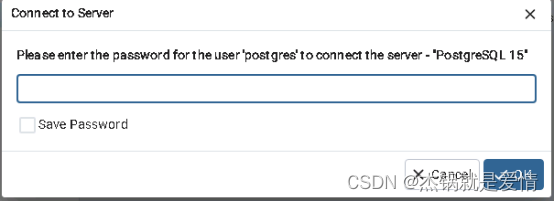
主页面:
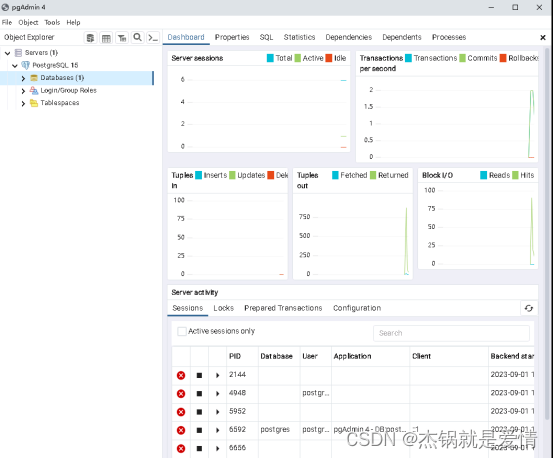
十一:远程访问数据库
测试能不能ping通,如不能按下图勾选
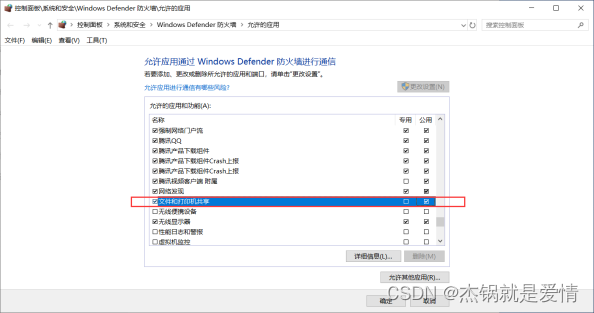
11.1放开端口 5432
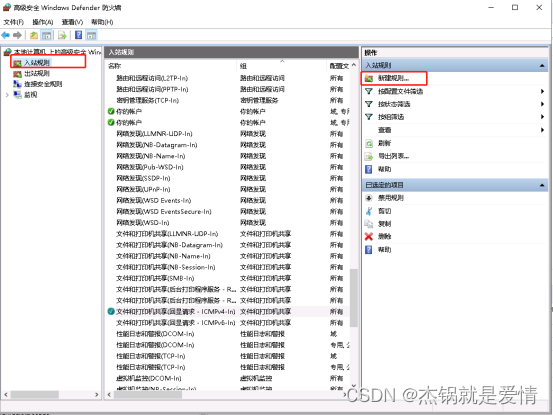
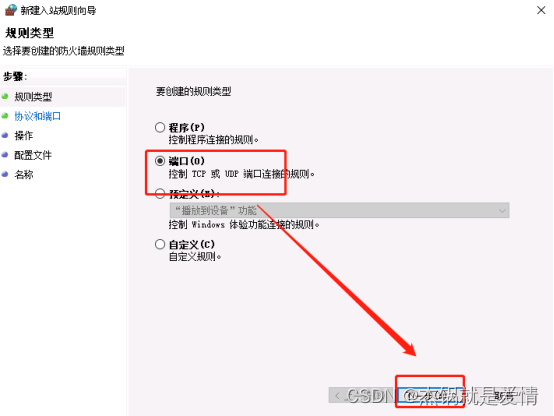
填写入站访问端口 5432
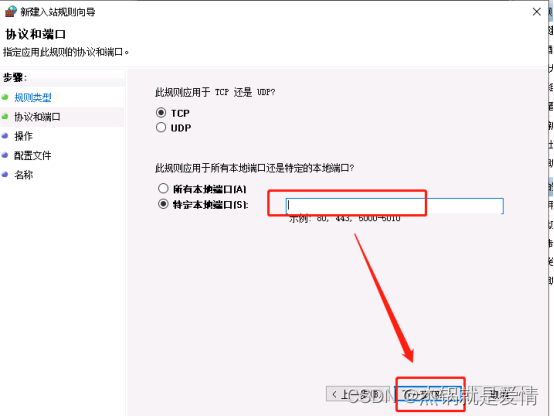
11.2 pg_hba.conf文件添加访问策略
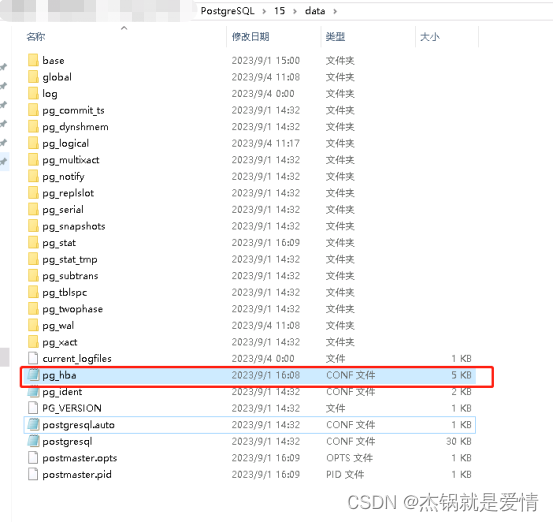
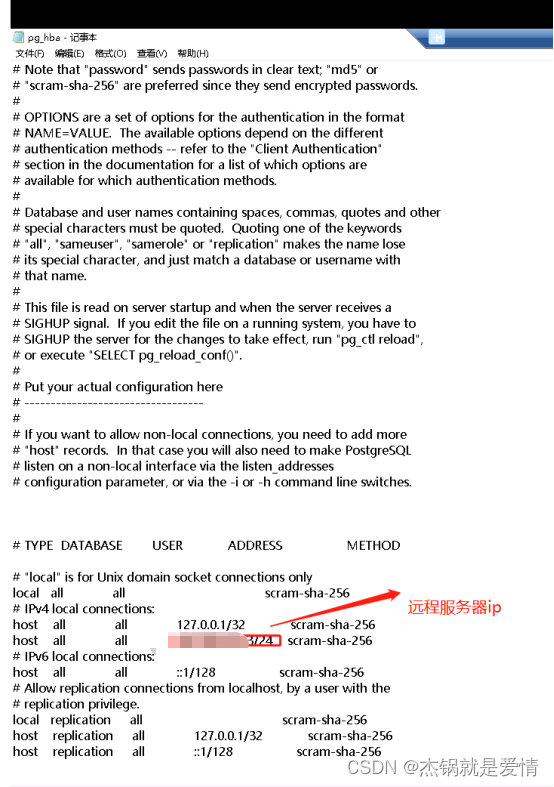
host all all 192.168.0.16/24 scram-sha-256
host:表示安装 PostgreSQL 的主机
第一个 all:主机上的所有数据库实例
第二个 all:所有用户
192.168.0.16/24:表示可使用合法的用户信息来访问的网段,您可以将 ’ 192.168.0.16/24’ 替换为您期望的网段。
scram-sha-256:验证方式
如果暴力一点:可直接在ipv4连加一行
# IPv4 local connections: host all all 127.0.0.1/32 scram-sha-256 host all all 0.0.0.0/0 scram-sha-256



 posted on
posted on

 浙公网安备 33010602011771号
浙公网安备 33010602011771号